Over de camera en belichting:
- Standaard wordt de opname gemaakt met diafragma 2.
- De ISO en sluitertijd bepalen de belichting
- De ISO getallen gaan van 80 tot 3200 en
- de sluitertijden van 32 seconde tot 1/4000s
- Het RAW bestand heet .lfr (light field Raw Format)
- 2D zijn het aantal pixels:2450 x 1634
Het vernieuwende van de bestanden is dat je als kijker achteraf de plek waarop de foto scherp is kunt bepalen. Dit betekent dus dat je op een site enige interactie kunt hebben met de foto en dat de kans groot is dat de kijker langer op een pagina blijft.
 |
| Op verschillende plekken scherp gesteld (bij diafragma 2) |
Over de eigen de software:
Je kunt de belichting en witbalans veranderen. Ook kun je de saturatie of vibrance van het hele beeld wijzigen of per kleur apart.
Je kunt het diafragma wijzigen (aperture) zoals je in de afbeelding hieronder ziet.
 |
| Diafragma verandert in de software |
Je kunt de scherpte diepte schuin leggen: tilten. Wat je doet kun je zien als je de zogenoemde 'depth map' aanzet. Hieronder zie je eerste de normale foto en dan gedraaid.
In de Lytro software kun je ook de depth map veranderen. maar het is best moeilijk om je voor te stellen wat een depth map doet.
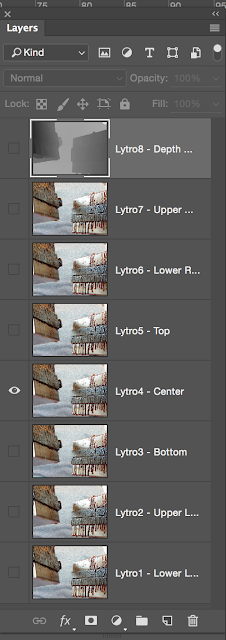 Gelukkig kunnen we dat in Photoshop visualiseren. Via het menu picture > edit in Photoshop kunnen we de foto exporteren. In het lagerpaneel zien we 8 lagen. 7 lagen bevatten bijna dezelfde foto vanuit net een andere hoek en helemaal scherp zoals in de gif hieronder te zien is. De bovenste laag ziet er echter anders uit. Dit is de depth map bestaande uit grijstinten op basis waarvan de scherpte bepaald kan worden.
Gelukkig kunnen we dat in Photoshop visualiseren. Via het menu picture > edit in Photoshop kunnen we de foto exporteren. In het lagerpaneel zien we 8 lagen. 7 lagen bevatten bijna dezelfde foto vanuit net een andere hoek en helemaal scherp zoals in de gif hieronder te zien is. De bovenste laag ziet er echter anders uit. Dit is de depth map bestaande uit grijstinten op basis waarvan de scherpte bepaald kan worden. 
Als ik hetzelfde doe voor de depth map die bij de foto zit krijg ik het onderstaande te zien.
Je ziet nu heel goed waar de foto scherp is en waar niet en hoe je daar eventuele aanpassingen in kunt maken. Uiteraard zijn alle losse lagen ook aan te passen. (wel op de platte uitvoering, niet op de 3D) Daarna gewoon opslaan en de afbeelding is in Lytro gewoon te openen.








